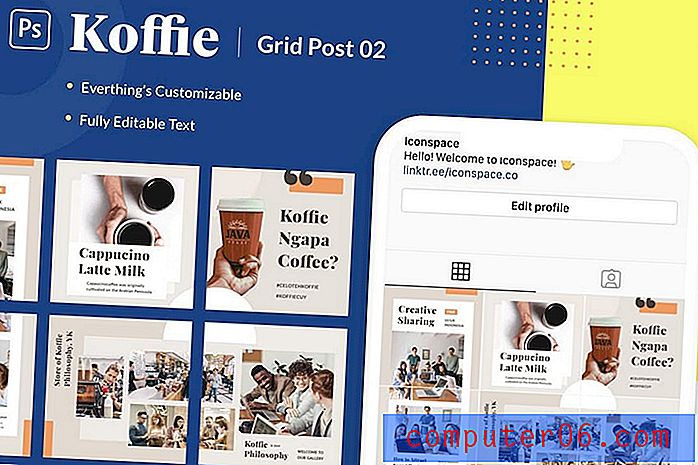Excel 2013에서 숫자 날짜로 요일을 결정하는 방법
Excel 2013에는 워크 시트에 포함 된 데이터에 대한 정보를 찾는 데 사용할 수있는 유용한 도구와 유용한 정보가 많이 있습니다. 이러한 트릭 중 하나는 셀 중 하나에서 숫자 날짜의 요일을 결정하는 데 도움이되는 수식을 사용하는 것입니다.
아래의 자습서는이 수식을 사용하여 특정 요일이 어느 요일에 속하는지 확인하는 방법을 보여줍니다.
Excel 2013의 날짜에서 요일 결정
이 기사의 단계에서는 스프레드 시트에 날짜가 포함 된 셀이 있고 해당 날짜가 어느 요일에 속하는지 알고 싶다고 가정합니다. 이 정보를 찾기 위해 공식을 사용할 것입니다. 스프레드 시트에서 날짜 형식을 변경하고 숫자 날짜 대신 요일을 표시하려는 경우이 기사에서 수행 할 작업을 보여줄 수 있습니다.
다음은 Excel 2013의 숫자 날짜에서 요일을 결정하는 방법입니다.
- Excel 2013에서 스프레드 시트를 엽니 다.
- 요일을 표시하려는 셀 내부를 클릭하십시오.
- 셀에 = TEXT (XX, “DDDD ') 를 입력하십시오. 수식의 XX 부분을 숫자 날짜가 포함 된 셀 위치로 바꾸십시오. 그런 다음 키보드에서 Enter 를 누르 십시오 .
이 단계는 아래 그림과 함께 표시됩니다.
1 단계 : Excel 2013에서 워크 시트를 엽니 다.
2 단계 : 요일을 표시 할 셀 내부를 클릭하십시오.

3 단계 : = TEXT (XX, “DDDD”) 를 입력하되 XX 대신 숫자 날짜가 포함 된 셀의 위치를 입력하십시오. 아래 그림에서 A2 입니다. 따라서 결과 수식은 = TEXT (A2, “DDDD”) 입니다. 그런 다음 키보드에서 Enter 를 누를 수 있습니다.
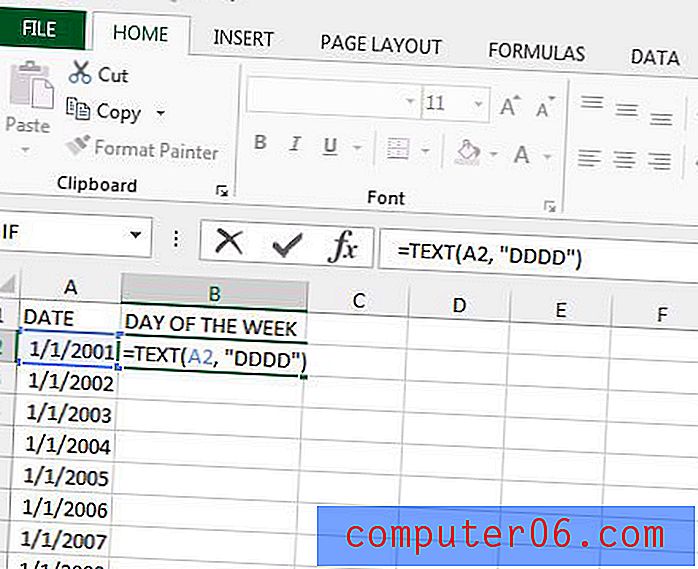
전체 날짜 열이 있고이 수식을 모든 수식에 적용하려면 수식이 포함 된 셀의 오른쪽 아래 모서리에있는 핸들을 클릭 한 다음 수식을 복사 할 셀이 선택되었습니다. 마우스 버튼을 놓으면 선택한 셀이 상대 공식의 결과로 업데이트됩니다.
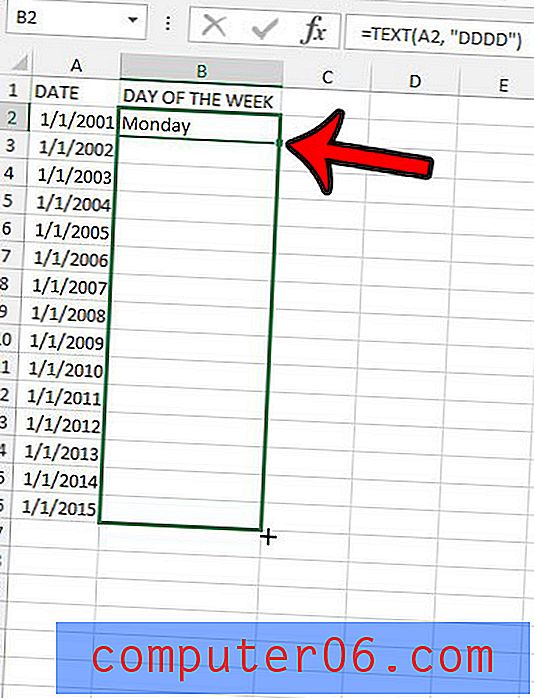
변경해야 할 서식이 많은 Excel 워크 시트가 있습니까? 모든 것을 제거하고 새로 시작하는 것이 더 쉬울 수 있습니다. 이 가이드는 Excel 2013에서 선택한 셀에서 서식을 빠르게 제거하는 방법을 보여줍니다.